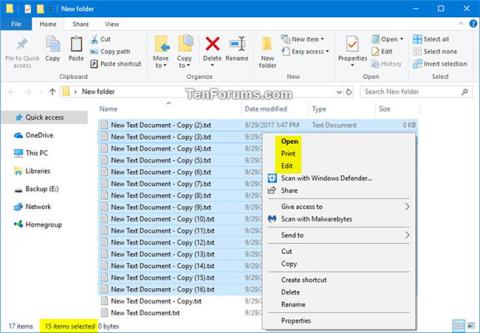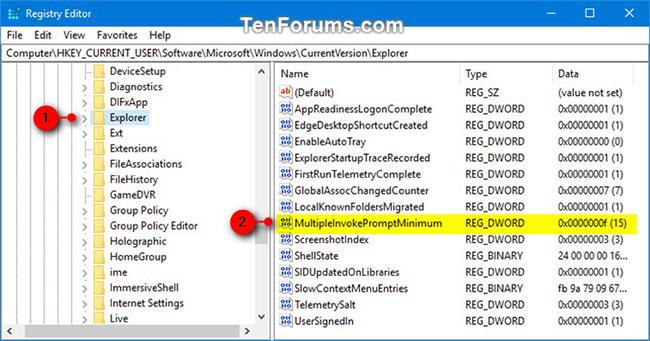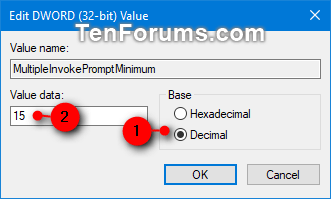Når du vælger mere end 15 filer i Stifinder og højreklikker på filen, går menupunkterne Åbn, Udskriv, Rediger tabt som standard i Windows. Dette er ved design. Disse genvejsmenupunkter vises ikke, hvis mere end 15 elementer er valgt for at undgå at udføre disse opgaver ved et uheld på et stort antal filer.
Hvis du vil, kan du instruere Windows i at slette disse genvejsmenupunkter, når der er valgt mere end 1 til 15 elementer, eller aldrig at slette disse genvejsmenupunkter, uanset hvor mange filer der er valgt.

Denne vejledning viser dig, hvordan du løser manglende Åbn, Udskriv, Rediger genvejsmenupunkter , når mere end 15 filer er valgt i Stifinder i Windows 7, Windows 8 eller Windows 10.
- Sådan rettes fejlen "Windows kunne ikke automatisk registrere netværksproxyindstillinger".
Sådan rettes genvejsmenuelementer, der går tabt, når du vælger mere end 15 filer i Windows
Sådan gør du:
1. Tryk på Win + R -tasterne for at åbne Kør , indtast regedit i Kør og klik på OK for at åbne Registreringseditor .
2. Naviger til tasten nedenfor i venstre rude i Registreringseditor.
HKEY_CURRENT_USER\Software\Microsoft\Windows\CurrentVersion\Explorer
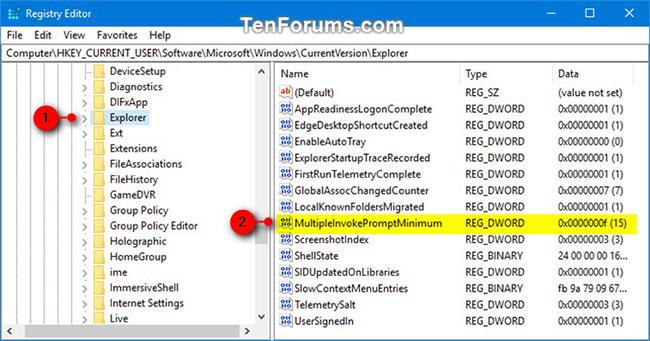
Naviger til tasten ovenfor
3. Dobbeltklik på DWORD MultipleInvokePromptMinimum i højre rude i Key Explorer for at ændre den.
Bemærk : DWORD MultipleInvokePromptMinimum er ikke tilgængelig som standard.
Hvis du ikke har DWORD MultipleInvokePromptMinimum , skal du højreklikke på et tomt rum i højre rude i nøgle Explorer , klikke på Ny , klikke på DWORD (32-bit) Værdi , indtaste MultipleInvokePromptMinimum som navn og trykke på Enter-knappen.
4. Vælg Decimal , indtast et tal nedenfor, du ønsker, og tryk på OK.
- Indtast et tal fra 1 til 15 , så når mere end dette antal filer er valgt, slettes menupunkterne Åbn, Udskriv, Rediger .
- Indtastning af et tal på 16 eller højere forhindrer ikke menupunkterne Åbn, Udskriv, Rediger i at blive vist, uanset hvor mange filer der er valgt.
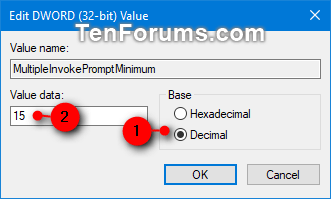
Vælg Decimal og indtast et tal
5. Når du er færdig, kan du lukke Registreringseditor, hvis du vil.
Håber du har succes.